Network Analyst のライセンスで利用可能。
ネットワーク解析オブジェクトを作成した場合は、必要に応じてオブジェクトを移動または形状を変更してください。ポイント オブジェクトの移動は、[ネットワーク ロケーションの選択/移動] ツール ![[ネットワーク ロケーションの選択/移動 (Select/Move Network Locations)] ツール [ネットワーク ロケーションの選択/移動 (Select/Move Network Locations)] ツール](GUID-05A540FE-1BE4-4C61-9226-2194A763F8CA-web.png) を使用して実行できます。ただし、ラインまたはポリゴンのネットワーク解析オブジェクトを移動したり形状を変更する場合は、[グラフィックスによる形状の更新] コマンドを使用できます。
を使用して実行できます。ただし、ラインまたはポリゴンのネットワーク解析オブジェクトを移動したり形状を変更する場合は、[グラフィックスによる形状の更新] コマンドを使用できます。
次の手順では、新しいグラフィックスを使用して [グラフィックスによる形状の更新] コマンドを使用する方法を示します。この手順では例としてポリゴンのネットワーク解析オブジェクト (具体的にはポリゴン バリア) を示していますが、ラインおよびポイントベースのオブジェクトでもこの方法を使用できます。
- [図形描画] ツールバーが表示されていない場合は、[カスタマイズ] > [ツールバー] > [図形描画] の順にクリックします。
- [図形描画] ツールバーを使用して、グラフィックスを作成します。グラフィックスは、ネットワーク解析オブジェクトを更新したい形状と場所に作成します。
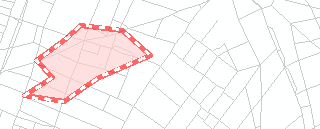
このポリゴン バリアをグラフィックスによって更新します。 ![ポリゴンの新しい形状と位置を [図形描画] ツールバーで作成します。 ポリゴンの新しい形状と位置を [図形描画] ツールバーで作成します。](GUID-53046D88-8AE8-4F0A-B7B4-19681E4A48BD-web.png)
ポリゴン バリアの右側の新しいグラフィックスを使用して、バリアの形状を更新します。 - [Network Analyst] ウィンドウが表示されていない場合は、[Network Analyst] ツールバーの [Network Analyst ウィンドウ] ボタン
 をクリックします。
をクリックします。
- 更新するネットワーク解析オブジェクトを右クリックして、[グラフィックスによる形状の更新] を選択します。
[グラフィックスによる形状の更新] コマンドは、複数のグラフィックスが選択されている場合は使用できません。
ネットワーク解析オブジェクトの古いジオメトリは、そのグラフィックスのジオメトリによって置き換えられ、グラフィックスが削除されます。
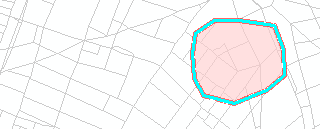
ArcMap を開き、ネットワーク データセットを追加して、ネットワーク解析レイヤーを作成し、ネットワーク解析オブジェクトを作成した状態で始めます。